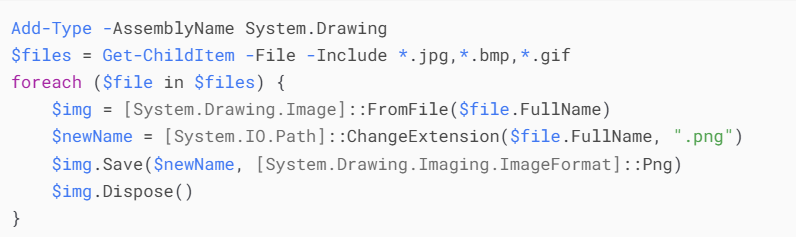在数字内容创作和管理图片的日常工作当中,图片格式进行统一处理是提升工作效率的重要环节。PNG 作为图片的无损压缩格式,其支持透明背景和极为广泛的兼容性,直接才成为网页、应用开发和文档制作的首选格式其中之一。很多设计师和媒体工作者都需要定期将 JPG、BMP、WEBP 等图片格式批量转换成为 PNG 格式,但在面对数百张图片的时候,逐张进行转换效率会非常低。本篇文章给大家说明五个快速将图片批量转 PNG 的方法,无论大家当中是设计师、开发人员,或是普通用户,都能在这里找到适合自己的方案,大家一起来操作看看一下吧!
为什么需要将 JPG、WEBP 等图片转换为 PNG 格式?
- 在进行图片的编辑时,PNG 格式支持透明的背景,将 JPG 或 WEBP 图片转换为 PNG,可以方便制作海报、Logo、插图的各项设计操作。
- 一些软件或平台处理图片途中可能会对图片格式有特定的要求。若仅支持 PNG 格式,这时将其他格式的图片转换为 PNG 能够确保文件在这些环境下正常使用。
- 对于需要多次保存或编辑的图片,转换成 PNG 格式可以避免有损压缩带来的质量下降,从而保持质图片的清晰和细节完整性。
JPG、WEBP 等多种图片格式批量转 PNG 的效果预览
处理前:
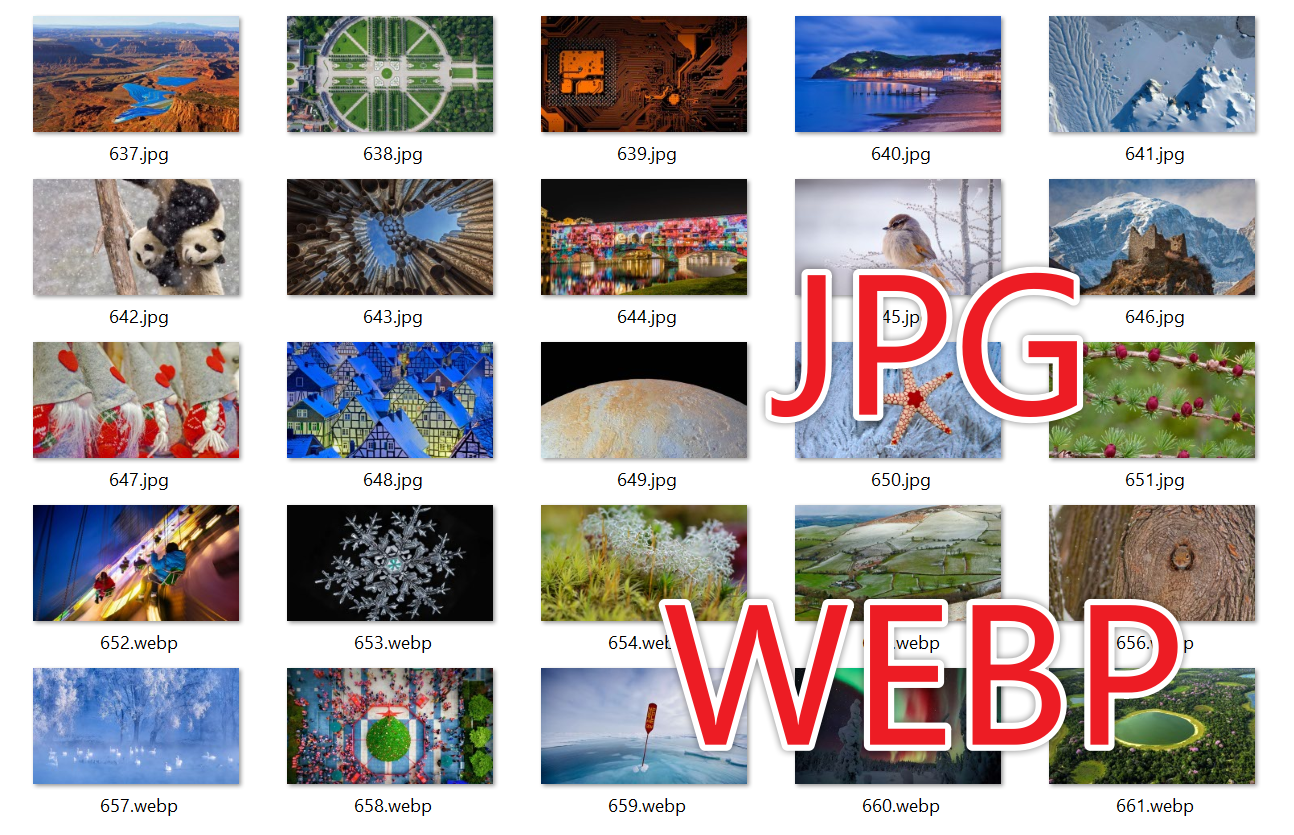
处理后:
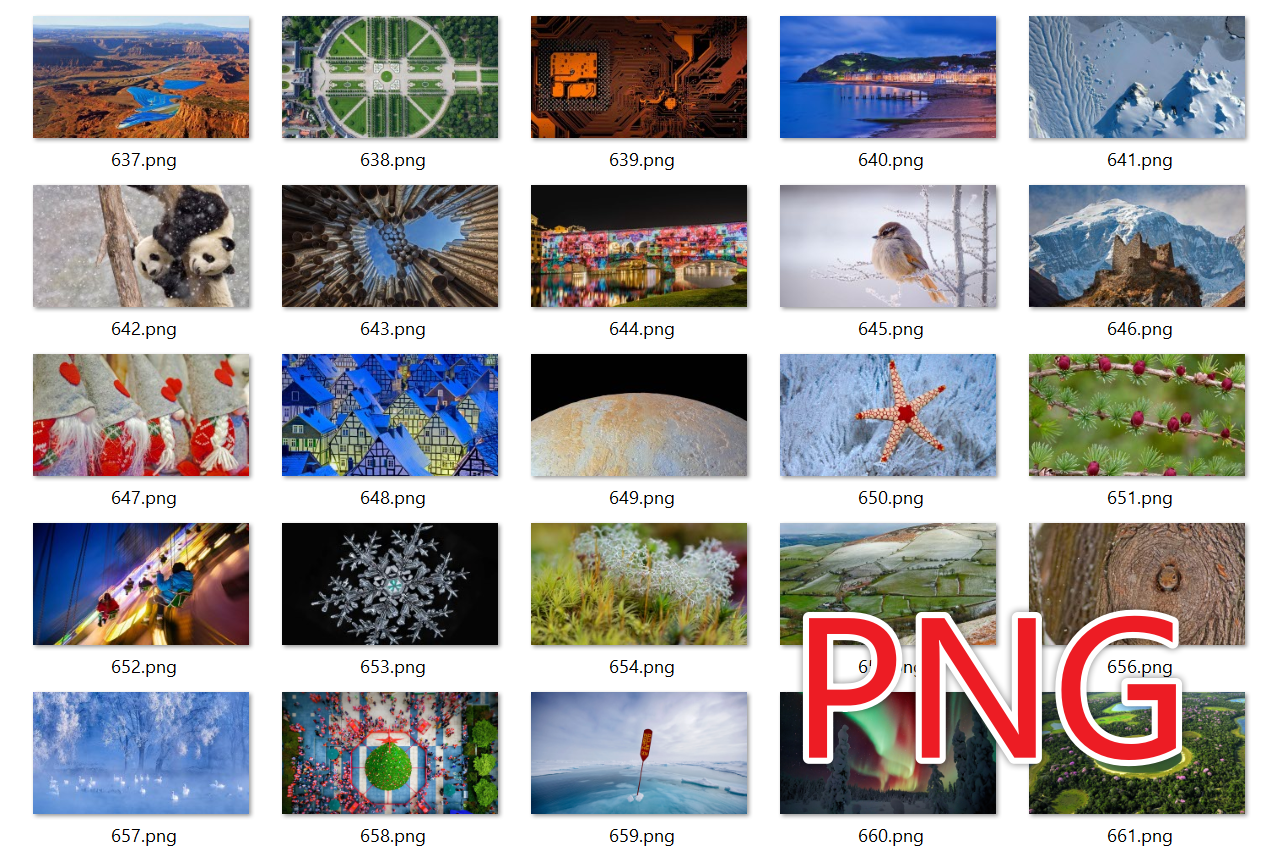
方法一:使用我的 ABC 软件工具箱
推荐指数:★★★★★
优点:
- 能够一次性批量转换几百、几千张图片,不局限于 PNG 转换,还支持其他图片格式互相转换。
- 所有图片文件都在本地进行处理,不涉及上传的性质,保护用户的隐私。
缺点:
- 只能在安装软件在电脑中操作。l
操作步骤:
1、打开【我的ABC软件工具箱】选择【格式转换】-【图片转换为其他格式】。
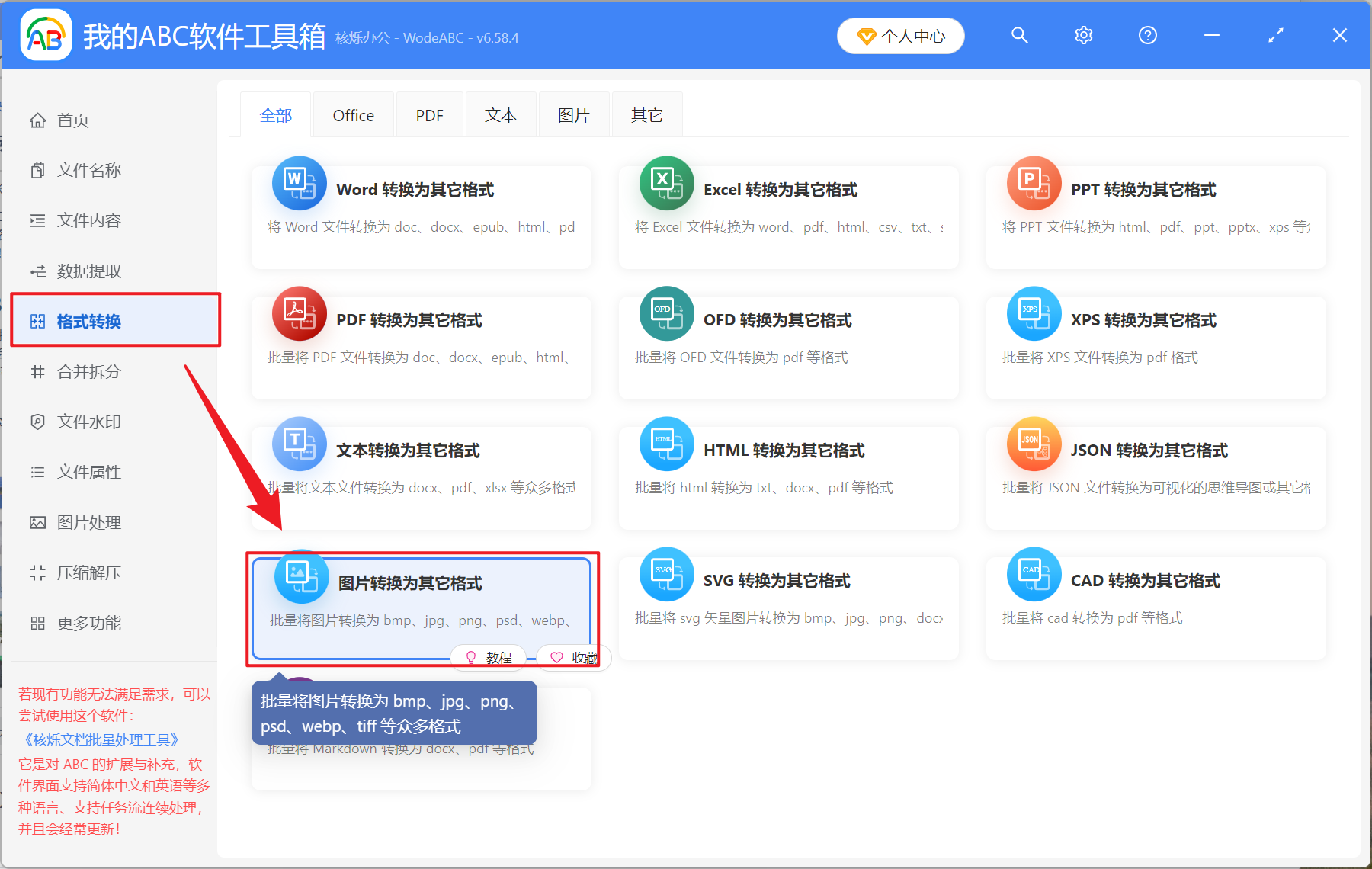
2、在【添加文件】或【从文件夹中导入文件】中选择一个方式将需要转换的图片添加进来,也可以直接将图片拖入下方导入。确认添加的图片文件没有问题后,点击下一步。
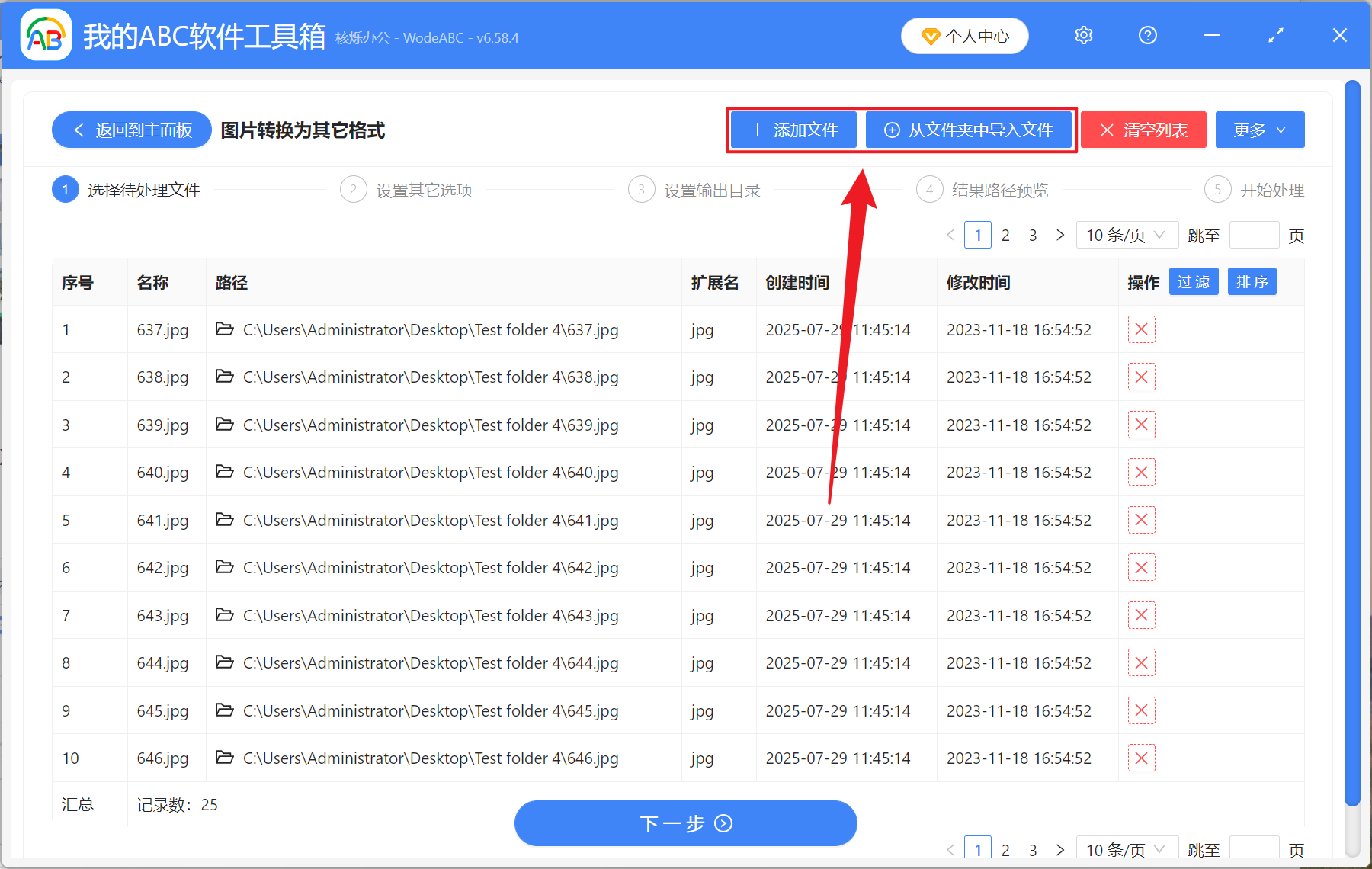
3、在设置选项中选择转换后的格式类型下方的【转换为常见的格式】,在转换后的格式中选择【png】,再次点击下一步。接着点击浏览,选择好转换后 PNG 图片的保存位置。
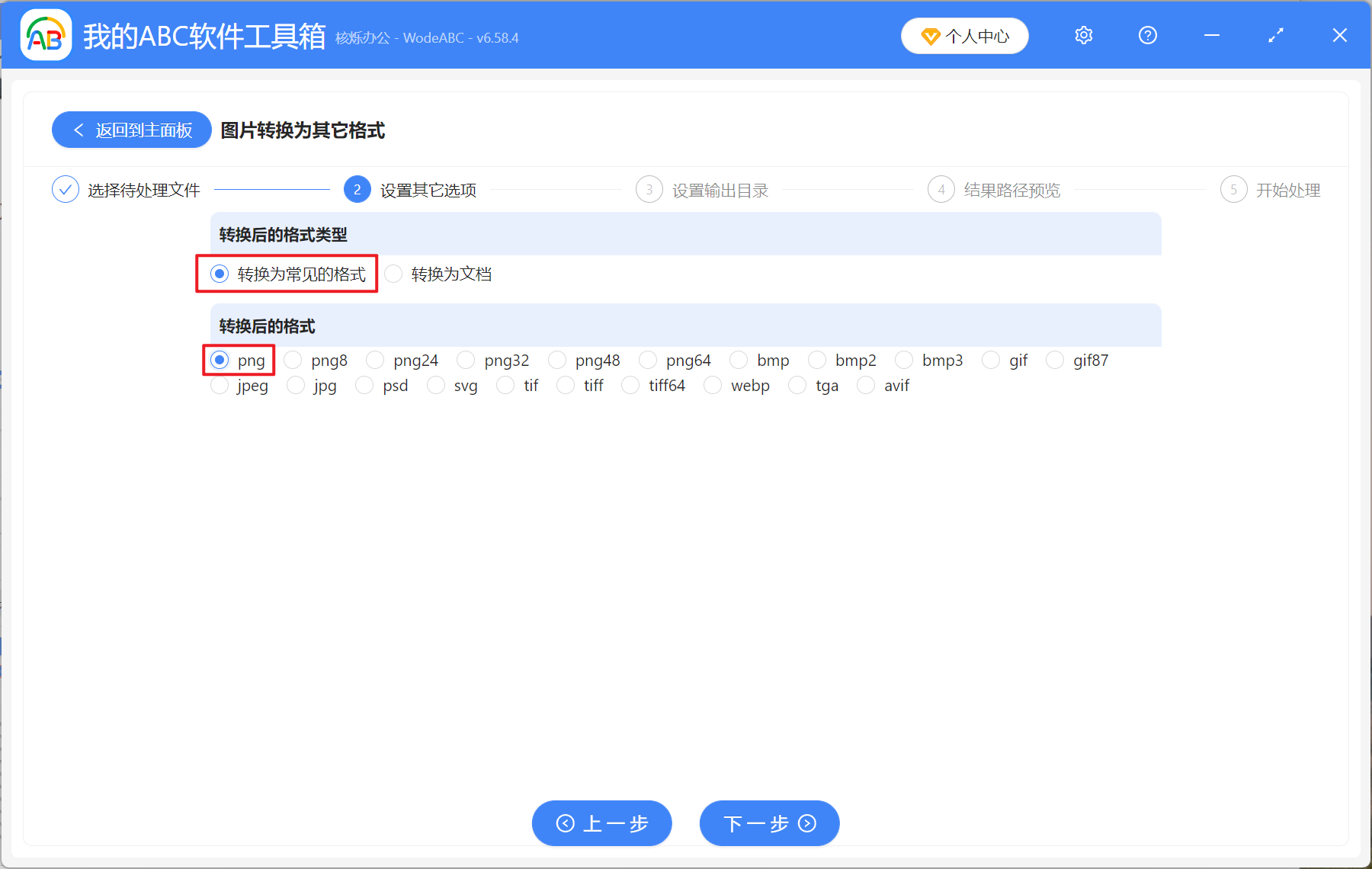
4、等处理结束之后,点击输出目录中的路径即可查看转换成功的 PNG 图片文件。
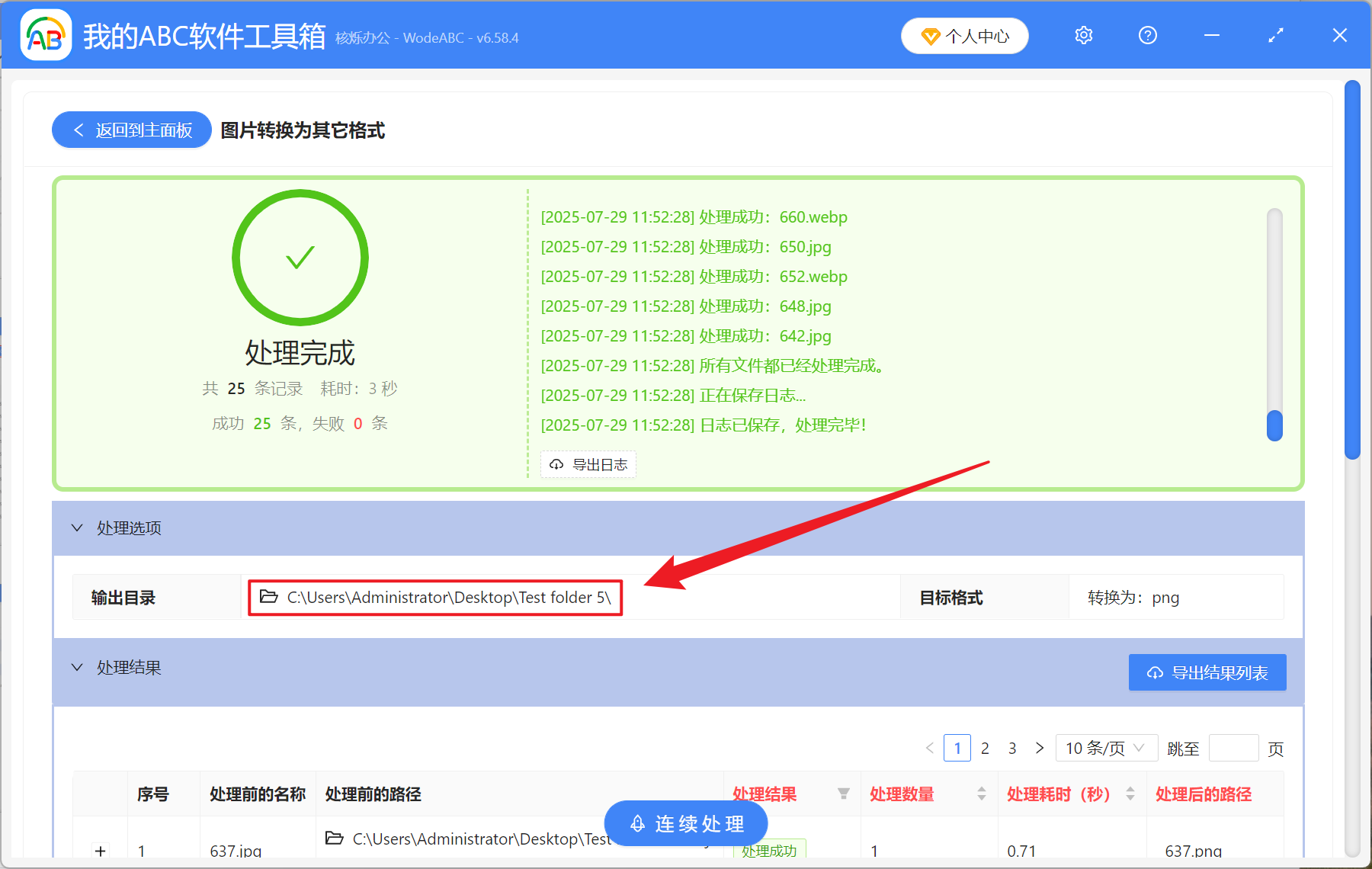
方法二:使用 Adobe Photoshop 将图片批量转为 PNG 格式
推荐指数:★★★☆☆
优点:
- 转换后的 PNG 图片能够保持图像的最高质量。
- 可以同步应用色彩校正等处理,并且只存储复杂格式转换。
缺点:
- 需要下载 Photoshop 软件,适合专业人员操作。
- 处理大批量图片时内存占用量比较高。
操作步骤:
1、进入 Adobe 官网,下载 Photoshop 软件。
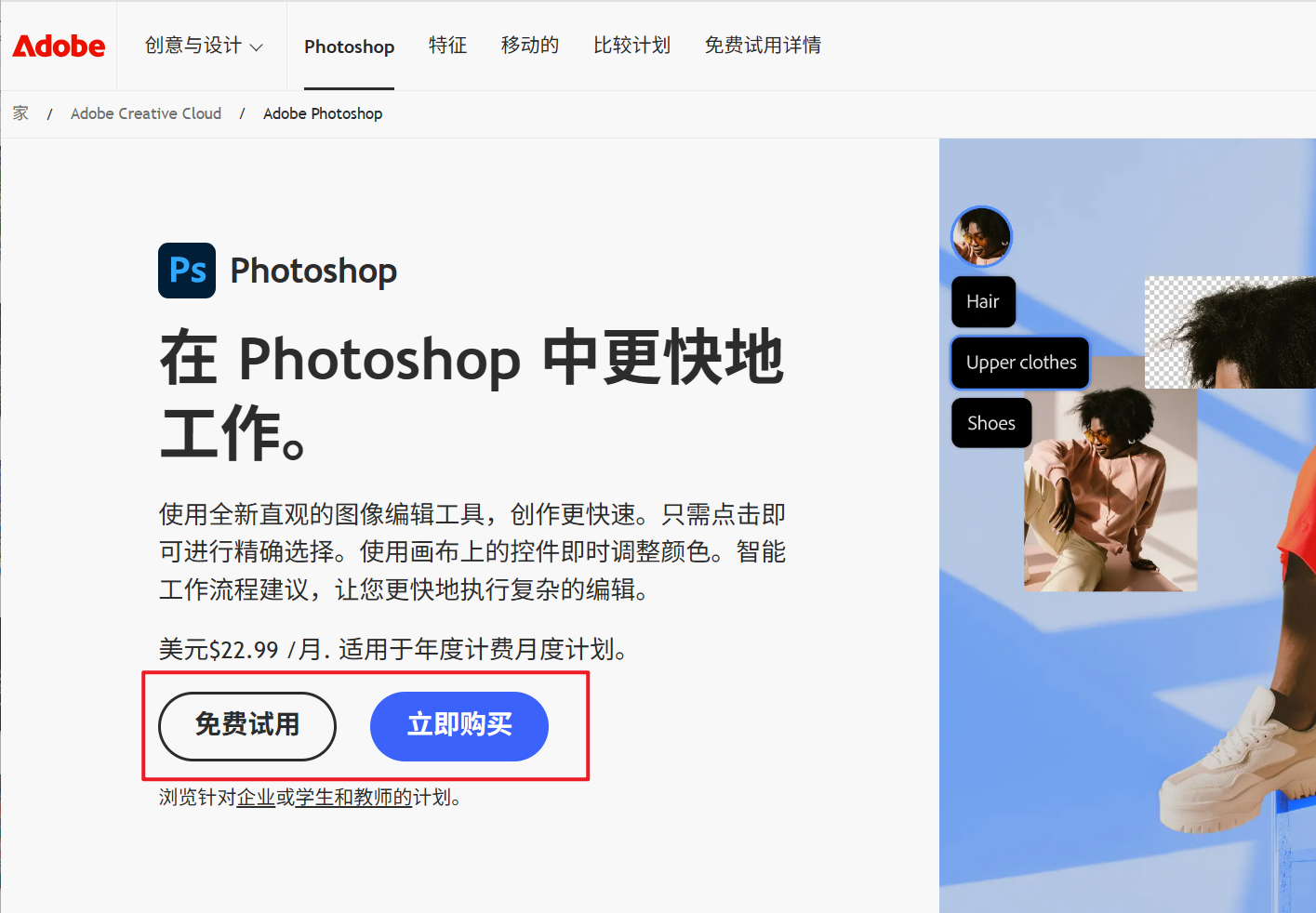
2、下载后进入软件,点击文件-脚本-图像处理器。接着选择需要转换的图片文件夹和转换完成后的保存文件夹。
3、在文件类型区域选择好 PNG 图片设置,点击运行即可开始批量转换。
方法三:使用 Convertio 将 JPG、WEBP 等图片批量变为 PNG 格式
推荐指数:★★★☆☆
优点:
- 无需安装任何的软件,打开浏览器即可临时转换。
- 操作简单易懂,并且支持跨平台任意转换。
缺点:
- 较为敏感的图片文件有泄露的风险。
- 可能会有数量和文件大小的限制。
操作步骤:
1、打开网页搜索 Convertio,点击选择文件,将需要转换为 PNG 格式的图片上传。
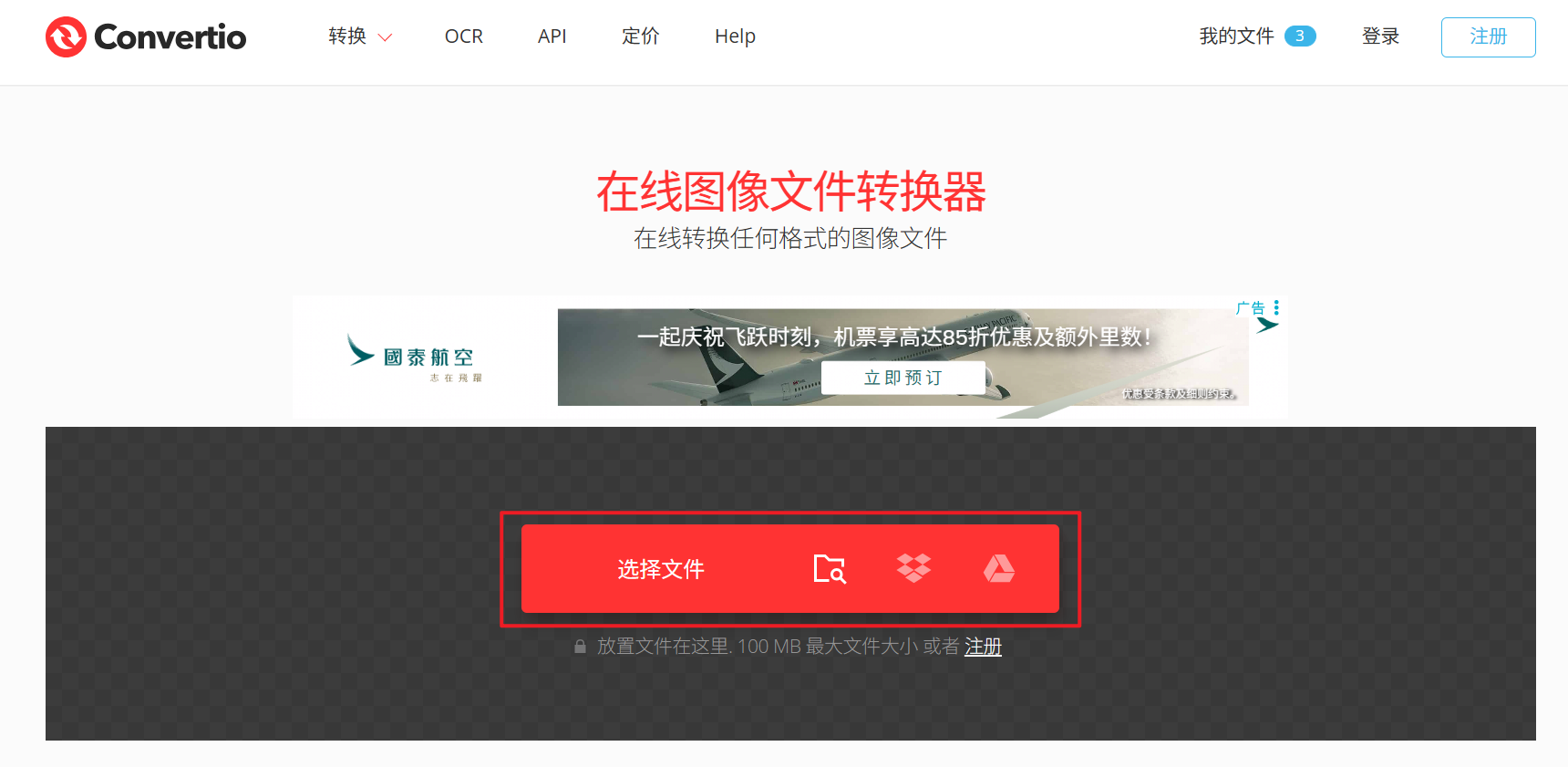
2、将转换格式选择为 PNG 格式,然后点击转换。
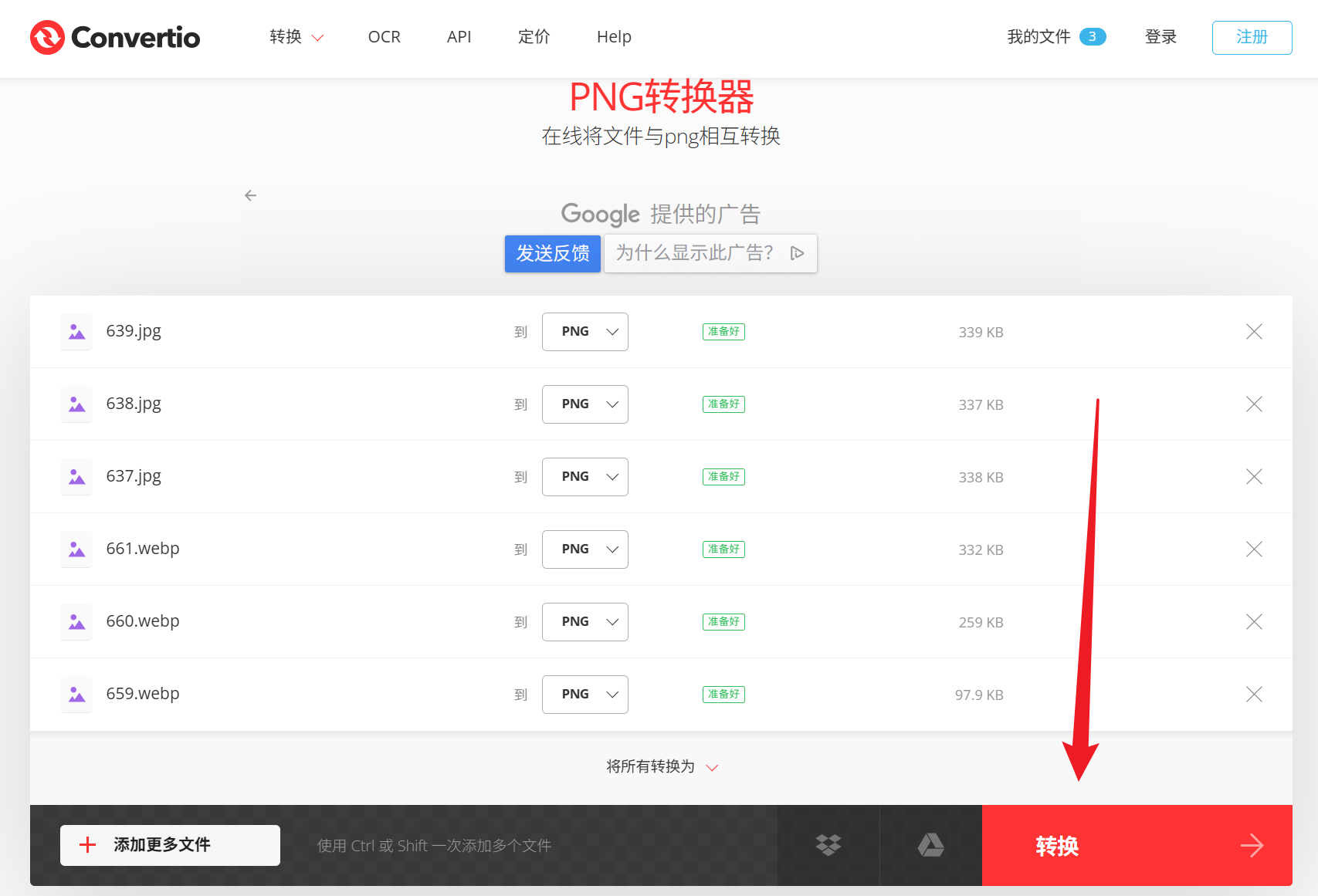
3、等待转换完成,点击下载即可。
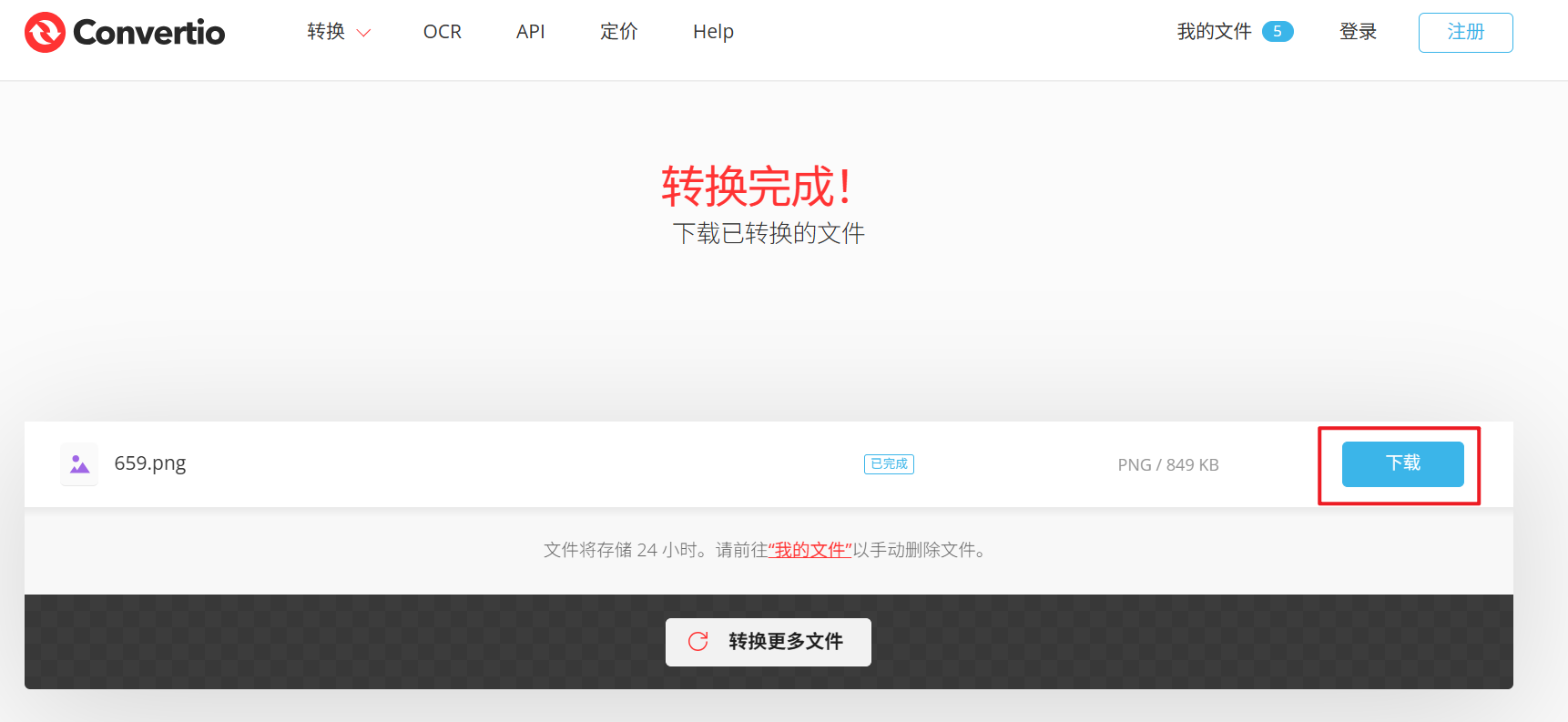
方法四:使用迅捷图片转换器在线将多种图片转换成 PNG 格式
推荐指数:★★★☆☆
优点:
- 在线工具能够免费使用,适合个人和一些小型的临时操作。
- 界面直观,操作简单,对比电脑小白也能得心应手的进行转换操作。
缺点:
- 依赖网络链接,网络环境较差的情况下可能会导致转换失败。
- 图片以上传形式添加,可能会有泄露用户隐私的风险。
操作步骤:
1、打开浏览器,搜索迅捷图片转换器进入网页在线转换,添加好需要转换为 PNG 的 JPG 或其他格式的图片文件,然后点击开始转换。
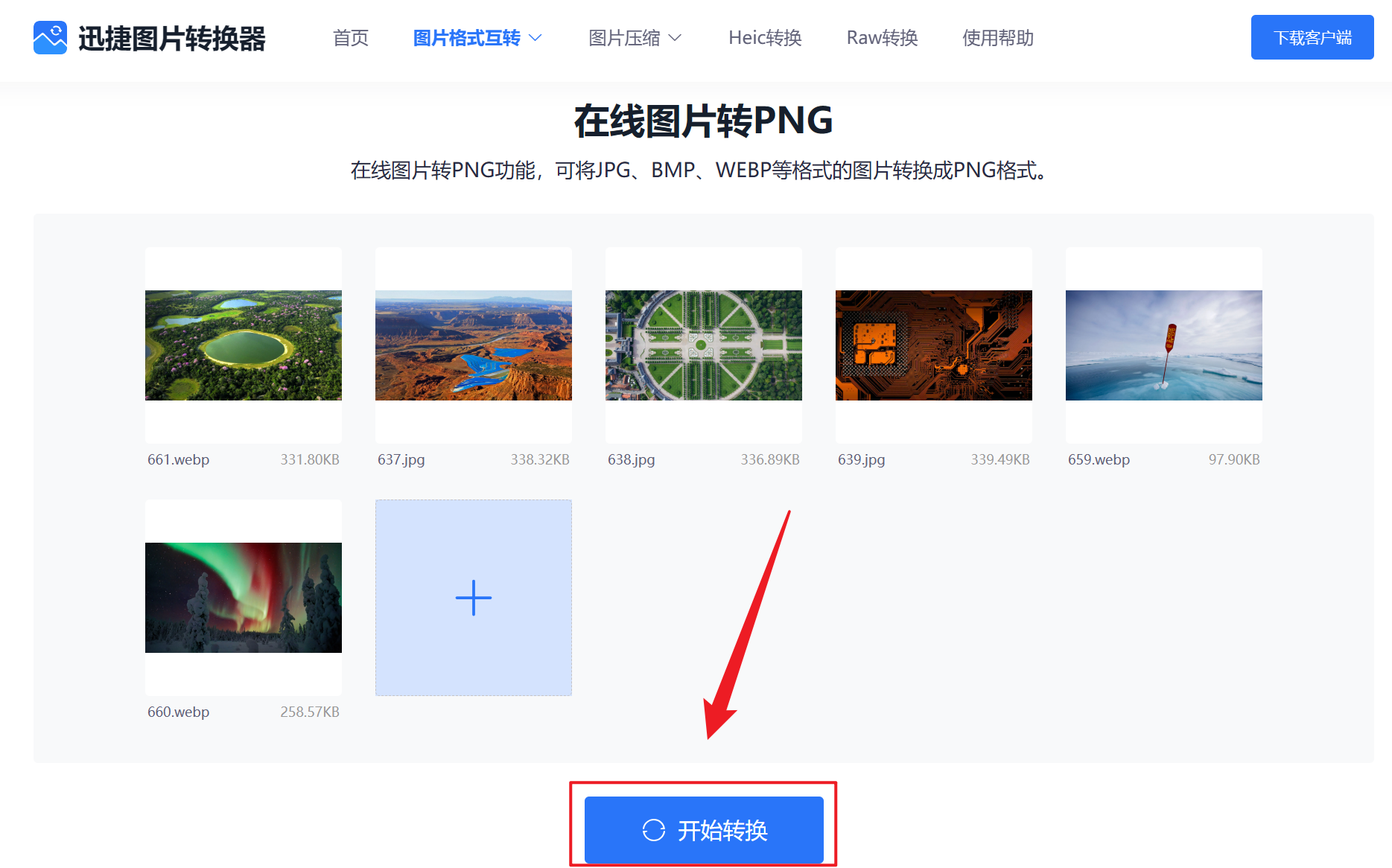
2、等待图片转换成功后,点击立即下载即可。
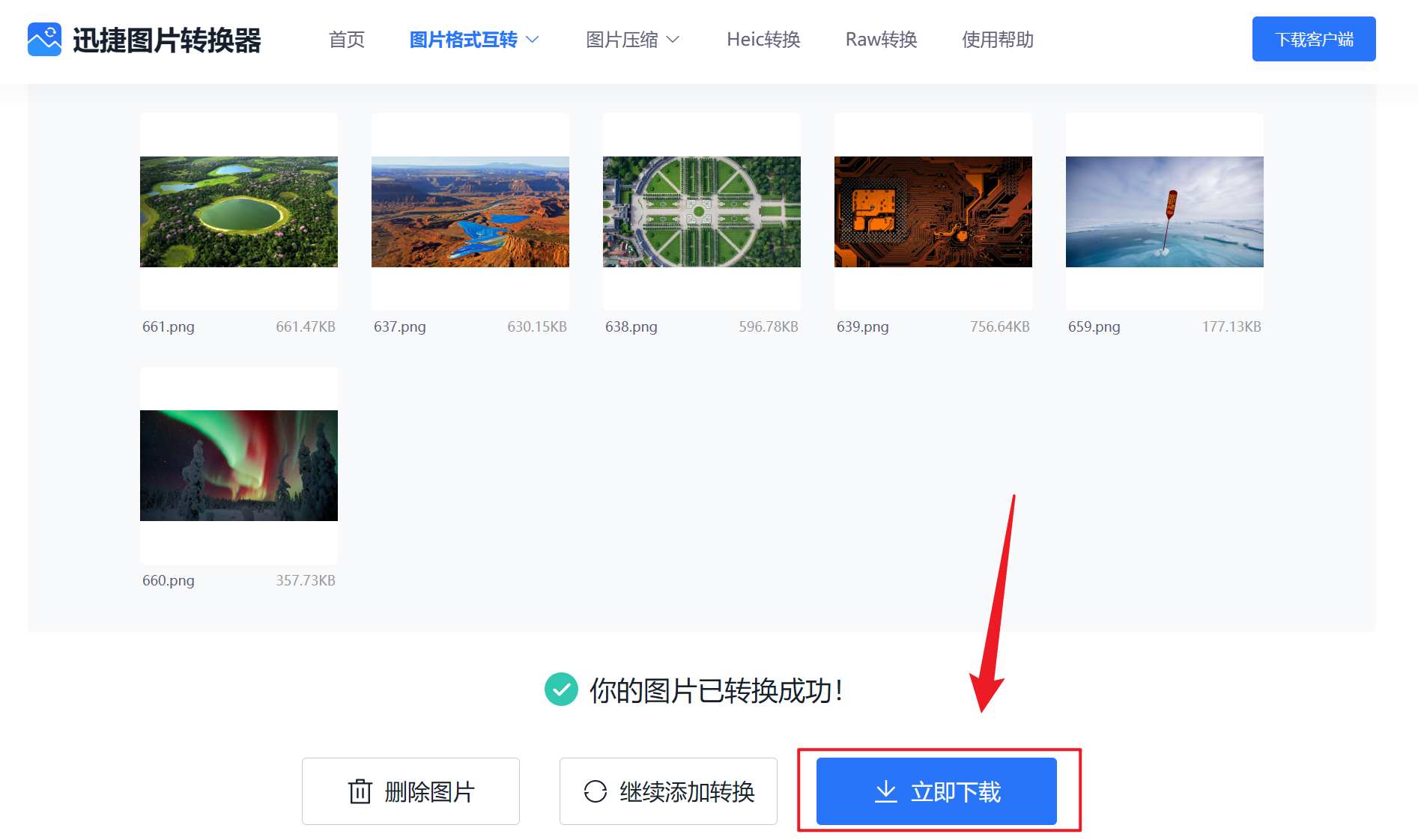
方法五:使用 Windows PowerShell 命令将文件夹中的图片转换成 PNG
推荐指数:★★★☆☆
优点:
- Windows 原生的系统支持,无需安装额外的软件。
- 适合在服务器环境下自动化操作。
缺点:
- 仅限于 Windows 系统操作。
- 不保留图片文件中的 EXIF 元数据。
操作步骤:
1、选择包含需要转换图片的文件夹,按住 Shift+鼠标右键,点击在此处打开 PowerShell 窗口。
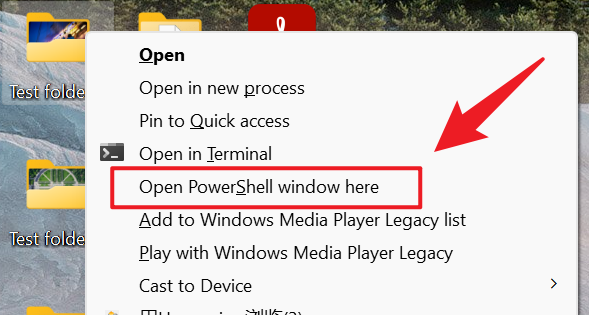
2、输入下方的命令直接运行即可转换完成。